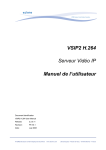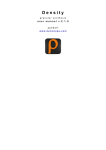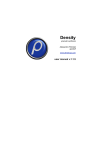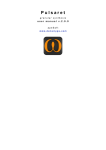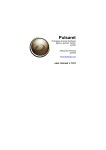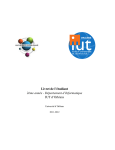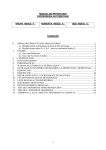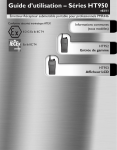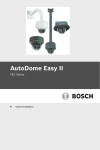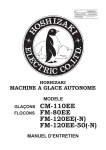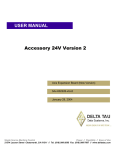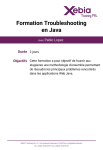Download VSIP4 Manuel Utilisateur
Transcript
VSIP4 Encodeur Vidéo sur IP multivoies pour matrice numérique Manuel Utilisateur VSIP4 Manuel Utilisateur Release: 2.2 Révision: FR v1.1 ATEME Defence & Security Video Solutions www.atemesecurity.com ATEME VSIP4 Historique de modifications Release 2.2 Date Change Janvier 2010 Mise à jour selon version SW 1.2.3.1 Révision 1.1 / Release 2.2 -2- ©ATEME - 2010 ATEME VSIP4 Référence Release Intitulé API ATEME (ATEME_API_Programming) API VSIPx (ATEME_VSIPx_API_Programming) Révision 1.1 / Release 2.2 -3- ©ATEME - 2010 ATEME VSIP4 BIENVENUE Merci d’avoir choisi un produit ATEME. Dans ce document, vous trouverez toutes les informations nécessaires à la compréhension et l’utilisation du produit ATEME que vous venez d’acheter. Après la lecture de ce document, si vous avez des questions, n’hésitez pas à contacter les distributeurs ou le support technique d’ATEME. ATEME ATEME Depuis 1991, ATEME a toujours été avant-gardiste dans la conception et la fabrication de systèmes de traitement des signaux audio et vidéo complexes (solutions matérielles et logicielles). Nous sommes fiers de mettre sur le marché les meilleures technologies. En tant qu’expert en encodage vidéo, nous avons une importante expérience dans le domaine des algorithmes de compression, incluant le JPEG, MPEG-2 et MPEG-4 (Simple Profile, Advanced Simple Profile, et Advanced Video Coding/H.264). En se basant sur cette expertise et cette expérience, nous avons conçu l’encodeur vidéo sur IP VSIP4. Révision 1.1 / Release 2.2 -4- ©ATEME - 2010 ATEME VSIP4 SOMMAIRE SOMMAIRE ........................................................................................... 5 1 INTRODUCTION........................................................................... 7 1.1 Notations....................................................................................................... 7 1.2 Objet du document ...................................................................................... 7 1.3 Sécurité ......................................................................................................... 7 2 DESCRIPTION DU PRODUIT ...................................................... 8 2.1 Présentation ................................................................................................. 8 2.2 Versions et accessoires .............................................................................. 8 2.3 Interfaces de l’unité ................................................................................... 10 2.4 Fonctions et caractéristiques ................................................................... 10 3 INSTALLATION DE L’UNITE ..................................................... 11 4 GESTION A DISTANCE VIA LE NAVIGATEUR WEB .............. 14 4.1 Interface Web.............................................................................................. 15 4.1.1 Configuration réseau ............................................................................... 15 4.1.1.1 Adresse IP .................................................................................................................................. 15 4.1.1.2 Configuration avancée ............................................................................................................... 17 4.1.2 Paramètres d’entrée vidéo ...................................................................... 18 4.1.2.1 Entrée physique ......................................................................................................................... 18 4.1.2.2 Acquisition .................................................................................................................................. 19 4.1.2.3 Masque de vie privée ................................................................................................................. 21 4.1.3 Gestion du streaming .............................................................................. 22 4.1.3.1 Configuration des flux vidéo ....................................................................................................... 22 4.1.3.2 Gestion du streaming ................................................................................................................. 26 4.1.3.3 Paramètres d’incrustation ........................................................................................................... 28 4.1.4 Alarmes ................................................................................................... 29 4.1.4.1 Entrée alarme ............................................................................................................................. 29 4.1.4.2 Alarmes d’analyse ...................................................................................................................... 30 4.1.4.2.1 Obscuration 30 4.1.4.2.2 Bougé 31 4.1.4.2.3 Détection de mouvement (VMD) 32 4.1.4.2.4 Perte de vidéo 32 4.1.4.3 Alarmes système ........................................................................................................................ 33 4.1.4.3.1 Température 33 4.1.4.3.2 Alimentation 33 4.1.4.3.3 TCP entrante 34 4.1.4.4 Superviseur d’alarmes ................................................................................................................ 35 Révision 1.1 / Release 2.2 -5- ©ATEME - 2010 ATEME VSIP4 4.1.5 Interface série ......................................................................................... 36 4.1.6 Maintenance ........................................................................................... 38 4.1.6.1 Journal des alarmes ................................................................................................................... 38 4.1.6.2 Administration ............................................................................................................................. 39 4.1.6.3 Configuration du rack ................................................................................................................. 42 4.1.7 Général ................................................................................................... 43 4.1.7.1 4.1.7.2 4.1.7.3 4.1.7.4 Statut .......................................................................................................................................... 43 Sécurité ...................................................................................................................................... 45 Date et heure.............................................................................................................................. 46 Langue ....................................................................................................................................... 47 4.2 Paramétrage des actions post alarme ...................................................... 48 4.3 Actions suite à une alarme valide ............................................................. 49 4.4 Décodage des flux ..................................................................................... 50 4.5 Mise à jour logicielle .................................................................................. 52 5 SUPPORT ET MAINTENANCE .................................................. 55 6 CONFORMITE A FCC ................................................................ 56 ANNEXE 1 : FONCTIONNEMENT ET UTILISATION DES ALARMES D’ANALYSE .......................................................................................... 57 1 PRESENTATION DES ALGORITHMES .................................... 58 1.1 Détection d’obscuration ............................................................................ 58 1.2 Bougé de caméra avec les ancres ............................................................ 59 2 UTILISATION DES ALGORITHMES .......................................... 60 2.1 Détection d’obscuration ............................................................................ 60 2.1.1 Caractéristiques de l’image filmée .......................................................... 60 2.1.2 Étalonnage .............................................................................................. 60 2.1.3 Réglage de la sensibilité ......................................................................... 61 2.1.4 Limitations de l’algorithme ...................................................................... 61 2.1.5 Recommandations pour l’utilisation ........................................................ 62 2.2 Détection de bougé de caméra ................................................................. 63 2.2.1 Choix des ancres .................................................................................... 63 2.2.2 Seuil ........................................................................................................ 65 2.2.3 Limitations de l’algorithme ...................................................................... 65 2.2.4 Recommandations pour l’utilisation ........................................................ 65 ANNEXE 2 : CARTE D’EXTENSION .................................................. 67 Révision 1.1 / Release 2.2 -6- ©ATEME - 2010 ATEME VSIP4 1 INTRODUCTION 1.1 Notations Note Ce symbole signale une information importante sur laquelle nous attirons l’attention du lecteur. Attention Ce symbole signale un avertissement sur un point particulier. 1.2 Objet du document Ce document a pour but de permettre à l’utilisateur de maitriser le produit et de comprendre son fonctionnement. 1.3 Sécurité Ce Manuel Utilisateur décrit des procédures et règles d’utilisation du produit. Veuillez faire attention aux points suivants afin d’assurer la protection de l’utilisateur et du produit : ce produit est un appareil d’intérieur, il doit être maintenu dans un environnement sec et à l’abri de la poussière. N'essayez pas d'ouvrir le rack car il n'y a aucun module utile à l’utilisateur à l’intérieur de l'unité. L'ouverture du boitier ou la modification non autorisée annuleront la garantie. Suivre minutieusement les instructions de mise sous tension du produit. Si un court-circuit se produit, débranchez l’unité et contactez immédiatement l’équipe Support d’ATEME. Ne jamais essayer de forcer les connexions quand le système est bloqué. Ceci peut endommager l’unité. Révision 1.1 / Release 2.2 -7- ©ATEME - 2010 ATEME VSIP4 2 DESCRIPTION DU PRODUIT 2.1 Présentation VSIP4 est un encodeur 4 voies vidéo qui permet de transmettre des sources vidéo analogiques sur le réseau IP. L’utilisation de VSIP4 avec son rack constitue une solution idéale pour des installations à forte densité. VSIP4 profite des avantages et des hautes performances du dernier codec vidéo H.264 d’ATEME. VSIP4 dispose d’une interface Web intuitive et d’une API permettant une utilisation aisée et une intégration simple. 2.2 Versions et accessoires VSS-411-R4TE : VSIP4 en version rackable (lame). * Ne pas installer l’unité dans un endroit exposé directement au soleil ou à proximité d’équipement dégageant une forte chaleur. Pour de meilleurs résultats, il doit être installé dans un environnement abrité. VSA-411-IO : il est possible d’adjoindre à une carte VSIP4 une carte d’extension des entrées et sorties qui dispose de quatre alarmes d’entrée, quatre alarmes de sortie et d’une liaison série. Révision 1.1 / Release 2.2 -8- ©ATEME - 2010 ATEME VSIP4 VSA-IO-CBL-D37-2M : Câble rond blindé pré-confectionné, équipé de connecteurs SUBD mâle/femelle 37 pôles, longueur : 2 m. Pour déport de carte d’extension VSIP4. VSA-IO-CON-D37-SUB : Module VARIOFACE, avec raccordement vissé et connecteur mâle SUB-D, se monte sur profilé NS 35/7,5 ou NS 32, 37 pôles. Pour déport de carte d’extension VSIP4. Révision 1.1 / Release 2.2 -9- ©ATEME - 2010 ATEME VSIP4 2.3 Interfaces de l’unité - 4 entrées vidéo BNC 1 connecteur RJ-45 pour Ethernet 3 leds : o Led status : la led bleue est activée lorsque le système est alimenté o La led verte près du connecteur Ethernet est activée lorsqu’il y a un envoi ou réception de paquets sur le réseau IP. o La led jaune près du connecteur Ethernet est activée lorsque le lien 10/100 Mbps est opérationnel. 2.4 Fonctions et caractéristiques Ci-après les caractéristiques principales de VSIP4 : Jusqu’à 4 canaux d’encodage en résolution D1 pour chaque carte VSIP4. Encode la vidéo H.264 Standard : H.264 (ISO 14496-10) Débit : Jusqu’à 2.2 Mbps par voie Fréquence d’images : jusqu’à 25/30 images par seconde Résolution : QCIF/ CIF/ 2CIF/ HalfD1/ 4CIF/ Full D1 Modes de régulation : constant (CBR) / variable (VBR) / qualité visuelle constante (CVQ) Contrôle des paramètres de configurations via l’interface Web intégrée ou via l’API pour Windows/Linux. Stream en mode unicast ou multicast sur RTP Protocoles de streaming : RTP/RTSP/RTSP Secure/SDP Protocoles réseau supportés : TCP, UDP, HTTP DHCP, SAP Gamme d’utilisation : 0 à +50°C Révision 1.1 / Release 2.2 - 10 - ©ATEME - 2010 ATEME VSIP4 3 INSTALLATION DE L’UNITE Utilisez une alimentation 24V DC. – . ATEME recommande et peut fournir une alimentation de 24V DC qui est capable d’alimenter un rack complète de 20 cartes. 2. Connectez l’unité VSIP4 au réseau via le câble réseau standard Cat 5. Brancher le câble réseau au port Ethernet qui se trouve sur la face avant de l’unité. Lorsque le câble réseau est connecté à l’unité, la led correspondante à la connexion Ethernet s’allumera et indique une activité sur le réseau. 3. Testez l’activité du réseau en ouvrant une fenêtre DOS et en utilisant la commande « ping » afin de vérifier que l’unité est bien connectée au réseau. Pour cela, sur Windows, allez avec la souris dans la barre en bas à gauche et cliquez sur Démarrer -> Exécuter. Puis, tapez « cmd » et sur la touche retour charriot. Ping est le nom d’un outil utilisé sur les réseaux TCP/IP (tel que Internet). Il permet un test simple pour vérifier si une machine est joignable sur le réseau ou non. L’adresse IP est 172.20.54.xx avec xx les deux derniers chiffres du numéro de série. Pour connaître le numéro de série , il suffit de trouver l’étiquette d’identification sur la carte : Révision 1.1 / Release 2.2 - 11 - ©ATEME - 2010 ATEME VSIP4 Figure 1 Étiquette d'identification Par exemple, si le numéro de série d’une carte est #0927-00472 (comme sur la photo), l’adresse IP de cette unité sera 172.20.54.72. Il suffit de taper ping suivi de l’adresse IP pour savoir si l’unité est présente sur le réseau IP. 4. Connectez une source vidéo à l’entrée BNC 1 de la VSIP4. Révision 1.1 / Release 2.2 - 12 - ©ATEME - 2010 ATEME VSIP4 5. Connectez vous à ce flux vidéo sur le réseau en utilisant ATEME Player : Ouvrir ATEME Player Depuis le menu File, choisir l’option « Open Url » Ensuite entrer le lien URL du flux c’est à dire rtsp:// 172.20.54.xx /video1 Révision 1.1 / Release 2.2 - 13 - ©ATEME - 2010 ATEME VSIP4 4 Gestion à distance via le navigateur WEB VSIP4 peut être facilement géré par l’interface Web intégrée. Ouvrez Internet Explorer et tapez l’adresse IP du VSIP4 dans la barre d’adresse. L’écran suivant s’affiche: L’identifiant par défaut est « admin » avec un mot de passe vide. Cliquez sur le bouton « Ok » pour accéder à la page « Statut ». La langue initiale de l’interface Web est celle du système d’exploitation sur la machine utilisée. Révision 1.1 / Release 2.2 - 14 - ©ATEME - 2010 ATEME VSIP4 4.1 Interface Web Ce chapitre décrit la manière de configurer l’unité VSIP4 via son interface Web. Une fois que la VSIP4 est configuré, l’utilisateur peut utiliser l’option « Sauvegarder » en bas à gauche de la page web pour charger et sauvegarder la configuration qu’il a sélectionné dans les pages web. En accédant à la page « Général » puis « Statut », l’utilisateur aura une synthèse de l’état de l’encodeur. S’il y a plusieurs VSIP4 à configurer, il est possible de charger un fichier de configuration pour configurer les autres cartes avec un fichier. Pour cela, il suffit de cliquer sur la page «Général» puis «Administration». 4.1.1 Configuration réseau 4.1.1.1 Adresse IP Révision 1.1 / Release 2.2 - 15 - ©ATEME - 2010 ATEME VSIP4 L’interface web offre le choix entre une adresse IP fixe ou une adresse IP crée automatiquement via le protocole DHCP. L’adresse IP du VSIP4 peut être changée dans cette page pour une autre configuration différente de celle par défaut. L’adresse IP de chaque unité doit être unique. Si ce n’est pas le cas, il y aura alors des conflits d’adresses et les cartes concernées ne fonctionneront pas correctement. La carte VSIP4 est préconfigurée par défaut en adressage IP fixe. L’adresse IP dépend du numéro de série marquée sur l’unité. L’adresse IP est 172.20.54.xx avec xx les deux derniers chiffres du numéro de série. Par exemple, si le numéro de série d’une carte se termine par « 65 », son adresse IP de cette unité sera 172.20.54.65. Il est important de faire attention lors des changements de la configuration réseau car si ces changements sont faux ou échouent alors l’unité ne sera pas accessible. Autre possibilité, s’il y a un serveur DHCP sur le réseau, vous pouvez activer l’option DHCP en cliquant sur le bouton et l’unité sera configurée automatiquement avec l’adresse IP assignée par le serveur DHCP du réseau. L’adresse MAC de l’unité est affichée et est unique pour chaque unité VSIP4. Le changement d’adresse devient effectif après une sauvegarde de la configuration (bouton en bas à gauche). Révision 1.1 / Release 2.2 - 16 - ©ATEME - 2010 ATEME VSIP4 4.1.1.2 Configuration avancée En activant la fonction SAP (Session Announcement Protocol), les flux générés par l’encodeur seront identifiés automatiquement par un player supportant le protocole SAP, tel que ATEME player ou VLC Player. Pour cela, l’utilisateur doit introduire l’adresse SAP (adresse IP où est envoyé les messages SAP contenant les informations sur les flux), son port et l’intervalle d’émission (en seconde). Il est aussi nécessaire que le multicast soit activé (option à cocher dans « Gestion du streaming » -> « Gestion du streaming »). Dans le cas de l’ATEME player ou de VLC player, les valeurs à introduire pour une reconnaissance des flux sont : 1. Adresse SAP : 224.2.127.254 2. Port SAP : 9875 3. Intervalle : 20 Révision 1.1 / Release 2.2 - 17 - ©ATEME - 2010 ATEME VSIP4 4.1.2 Paramètres d’entrée vidéo 4.1.2.1 Entrée physique A partir de cette page, l’utilisateur peut configurer le type de caméra pour chaque source vidéo. Chaque entrée vidéo a son propre onglet que l’utilisateur peut configurer séparément. Type d’entrée Vidéo : Il dépend du standard de la source vidéo choisie : PAL ou NTSC. Le standard PAL (25 images par seconde) est utilisé principalement en Europe et NTSC (30 images par seconde) principalement aux USA et au Japon. Type de caméra : Afin de réduire la bande passante exigée pour encoder une image, l’option « Entrelacée » doit être utilisée. Révision 1.1 / Release 2.2 - 18 - ©ATEME - 2010 ATEME VSIP4 4.1.2.2 Acquisition L’utilisateur peut modifier les paramètres d’affichage selon la source vidéo. Saturation : Le curseur permet de contrôler le niveau de saturation de l’image. La saturation correspond à la teinte d’une couleur. Elle est basée sur la pureté de la couleur de l’image : une couleur plus saturée a une teinte vive et intense, alors qu’une couleur moins saturée apparaît plus fade et adoucie. La teinte dans ce cas fait référence à la graduation de couleur sous le spectre visible. Brillance : Le curseur permet d’ajuster la luminosité de l’image. Contraste : Le curseur permet de contrôler le contraste de l’image. Le contraste correspond à la différence de luminosité entre les parties sombres et claires d’une image. Cela permet souvent de distinguer un objet par rapport à un autre objet en arrière plan. Cadrage horizontal : Selon la source caméra, cette configuration doit être modifiée. Certaines caméras ont une image décalée de quelques lignes en haut ou en bas (le Révision 1.1 / Release 2.2 - 19 - ©ATEME - 2010 ATEME VSIP4 phénomène se manifeste sous forme de lignes noires) d’où le besoin de compensation grâce à cet ajustement. Révision 1.1 / Release 2.2 - 20 - ©ATEME - 2010 ATEME VSIP4 4.1.2.3 Masque de vie privée Cette fonctionnalité permet de masquer certaines parties de l’image. Pour cela, il suffit de cliquer sur « Masque de vie privée » puis sélectionner les zones de l’image qui seront masquées (Ces zones seront remplacées par du noir à la visualisation et à l’enregistrement). Rafraîchir l’écran : ce bouton permet de rafraîchir l’image actuellement en entrée de la carte VSIP4. Tout effacer : ce bouton permet de réinitialiser la sélection des zones à masquer. Tout sélectionner : ce bouton permet de sélectionner toute l’image. Annuler : ce bouton permet de revenir vers la dernière configuration du sauvegardée sur la carte VSIP4. En vert, est représentée la zone utilisée pour la détection de mouvement (VMD) et en rouge, les zones de VFR. Révision 1.1 / Release 2.2 - 21 - ©ATEME - 2010 ATEME VSIP4 4.1.3 Gestion du streaming 4.1.3.1 Configuration des flux vidéo Activation de la vidéo : En cochant cette case, la voie vidéo est encodée par la carte VSIP4. Profil : Afin de simplifier le processus de configuration, plusieurs profils prédéfinis de configuration sont disponibles (pour plus d’information, voir « Matrice des profils »). L’utilisateur peut choisir le profil qui correspond le plus à ses besoins. Le « Profil 8 » est réservé à la configuration utilisateur. L’utilisateur peut configurer tous les paramètres afin d’adapter la configuration à ses besoins : Profil : Il s’agit des profils H.264. Deux options sont disponibles : Baseline (CAVLC) : fournit un encodage avec une consommation basse de CPU, idéal pour l’utilisation de téléphones portables et autres appareils techniques qui ne peuvent pas supporter les caractéristiques du H.264 qui exigent de la puissance CPU. Main (CABAC) : cette configuration offre le meilleur encodage H.264, et fournit une meilleure qualité que le Profile Baseline. Cependant l’inconvénient est que le coût CPU est élevé. Cette méthode est une option avancée disponible dans le Profil Main. Révision 1.1 / Release 2.2 - 22 - ©ATEME - 2010 ATEME VSIP4 Résolution : les différentes résolutions disponibles sont expliquées dans le tableau suivant : Format Type de caméra NTSC PAL QCIF 176x120 176 x 144 CIF 352 × 240 352 × 288 2CIF 704 × 240 704 × 288 (Half) HD1 352 × 480 352 × 576 4CIF 704 × 480 704 × 576 (Full) D1 720 × 480 720 × 576 FPS (images par seconde) / Fréquence d’images: La fréquence d’image correspond au nombre d’images encodées par seconde. Comme mentionné précédemment, la fréquence d’images dépend de l’entrée vidéo qui est soit PAL ou NTSC. GOP : Définit le nombre d’images entre deux images I dans le processus d’encodage. Si la configuration est 25 alors il y aura 24 images “P” entre deux images de référence I. Mode : 3 options de régulation du débit sont disponibles : CBR (Débit constant) : c’est une méthode d’encodage qui fait varier le niveau de qualité afin d’assurer un débit constant. Le débit à la sortie de l’encodeur est constant. En fonction du type d’image encodée (I ou P), le nombre de bits utilisé pour encoder peut varier instantanément mais reste constant en moyenne. Le CBR est utile pour le contenu multimédia streamé sur des réseaux à faible bande passante et permet d’exploiter toute la capacité disponible. VBR (Débit variable) : c’est une méthode d’encodage qui assure une haute qualité constante tout au long du stream encodé. L’encodage VBR produit un niveau de qualité plus élevé et plus régulier que le CBR. VBR est idéal pour l’enregistrement car il optimise et gère mieux l’espace de stockage. CVQ (Qualité visuelle constante) : permet à l’encodeur H.264, la capacité de produire une image à qualité constante avec un débit variable. L’intérêt du CVQ apparaît face aux limitations du CBR. L’encodage CBR produit une très bonne qualité d’image lorsque l’activité est basse, mais lorsque l’activité augmente et qu’il y avait beaucoup de mouvement, la qualité d’image se dégrade légèrement. CVQ corrige ce défaut et permet à l’image d’être plus détaillée tout en contrôlant le débit maximum. L’objectif est de fournir une qualité vidéo stable dans le cas où il y a une variation dans la complexité de la vidéo source, ou dans la bande passante ou dans les deux en même temps. L’autre avantage important du CVQ est sa grande efficacité (le débit est consommé seulement si nécessaire). Il en résulte des économies de bande passante et d’espace de stockage. La qualité visuelle se choisit via le curseur « Consigne CVQ » Débit Ce curseur permet de choisir le débit de la vidéo encodée pour cette voie (en kb/s). Révision 1.1 / Release 2.2 - 23 - ©ATEME - 2010 ATEME VSIP4 Cette valeur devient un maximum en sélectionnant l’option « Débit Réseau limité » dans la page « Configuration du streaming ». Matrice des profils En cliquant sur ce bouton, l’interface web informe sur la définition des différents profils 1, 2, 3, 4, 5, 6 et 7. Authentification : Cette option doit être activée si l’on souhaite exploiter l’authentification des enregistrements sur un NVR ATEME. Une application fournie par ATEME appelée « mp4 checkauth » doit être utilisé pour vérifier l’authenticité du fichier vidéo. Scalabilité En activant cette fonction, l’utilisateur doit renseigner le facteur de scalabilité qui permet de disposer d’un flux secondaire avec une fréquence d’images plus basse. La scalabilité temporelle permet d’encoder et de streamer deux vidéos H.264 provenant de la même source mais à fréquences d’images différentes. Un seul flux de débit égal au plus important des deux est diffusé. Cette fonction est utile pour les situations où une vidéo est diffusée en direct avec une fréquence d’images élevée et une autre vidéo est enregistrée avec une fréquence d’image plus basse. Cette dernière fréquence est égale à la fréquence image FPS divisée par le facteur de scalabilité. Les valeurs seront différentes si votre type de sortie vidéo est NTSC c’est-à-dire 1, 4, 7, 15, 30. Révision 1.1 / Release 2.2 - 24 - ©ATEME - 2010 ATEME VSIP4 VFR ‐ Cette fonction permet de réduire le débit vidéo en cas d’absence de mouvements dans des zones définies par l’utilisateur. La vidéo est transmise à 1 image/seconde en absence de mouvement et à la fréquence maximale configurée en cas de détection de mouvement. La détection d’éventuels mouvements se fait dans des zones définies par l’utilisateur. Sur IHM, il faut sélectionner le bouton VFR et cliquer sur « Sélection Zones VFR ». La détection de mouvement a lieu sur les zones non sélectionnées, hors rouge. L’utilisateur sélectionne les zones en rouge de l’image sans détection de mouvement. Révision 1.1 / Release 2.2 - 25 - ©ATEME - 2010 ATEME VSIP4 4.1.3.2 Gestion du streaming De cette page, l’utilisateur définit la configuration et le type de diffusion du flux sur le réseau IP. Protocole L’utilisateur peut choisir soit « RTSP » ou soit « RTSP Secure» comme protocole de streaming. Si « Secure RTSP » est choisi, l’utilisateur doit entrer un nom utilisateur et un mot de passe. Lors de l’utilisation du protocole « Secure RTSP », l’URL de la présentation, fournie dans l’ATEME player devra comprendre un nom utilisateur et un mot de passe par exemple rtsp:/Admin:[email protected]/video1 Présentation Le nom de la présentation « vidéo1» défini par défaut peut être changé par l’utilisateur. Ce changement permet de différentier les différentes sources encodées.. Révision 1.1 / Release 2.2 - 26 - ©ATEME - 2010 ATEME VSIP4 Débit limité Si cette option est cochée, le débit sélectionné dans la page « Configuration flux video » est la limite maximum du débit. Activer le multicast Le mode multicast permet de transmettre du trafic depuis VSIP4 vers les différents clients sans charger la source, ni le client. Cette transmission est réalisée avec un usage minimum de bande passante. 15 clients RTSP peuvent se connecter simultanément en mode unicastt sur une carte VSIP4. Pour activer le mode multicast, l’utilisateur doit mettre en place la configuration suivante : Adresse multicast : C’est un identificateur pour les clients sur un même réseau qui souhaitent se connecter à une présentation streaming. C’est une adresse IP à laquelle le client doit s’abonner. Vous devez contacter votre administrateur système pour vérifier les adresses multicast disponibles sur votre réseau. Port multicast : C’est le numéro de port sur lequel le client écoute. TTL : Time to Live (TTL) est le nombre maximum de routeurs que les paquets peuvent traverser avant d’être rejetés. Fichier SDP : Le fichier SDP permet de se connecter au flux multicast. Le fichier SDP est téléchargeable en entrant le texte “streamN.sdp” à la fin de l’adresse IP de VSIP4 dans la barre d’adresse du navigateur avec N le numéro de la voie (de 1 à 4). Par exemple http://172.16.129.200/stream1.sdp pour la voie 1. Session Description Protocol (SDP) est un format de description des paramètres d’initialisation d’un flux média. La fonction « SDP » est seulement disponible lorsque vous utilisez l’option « Multicast ». Le fichier SDP est exploitable avec ATEME Player, VLC Player et QuickTime player. Révision 1.1 / Release 2.2 - 27 - ©ATEME - 2010 ATEME VSIP4 4.1.3.3 Paramètres d’incrustation L’utilisateur peut définir et configurer un affichage d’un texte (OSD) pour chaque voie vidéo. Ce texte permet d’identifier la vidéo. Il est aussi possible d’incruster la date et l’heure dans l’image. L’utilisateur définit l’emplacement du texte et de la date sur l’image. En activant cette fonction, les paramètres suivant doivent être configurés : Taille de la police : La taille du texte à afficher Libellé : L’utilisateur renseigne le texte qui sera affiché. Un texte avec 31 caractères est autorisé. Position X Y : il est possible d’indiquer les coordonnées du texte à afficher. La coordonnée X va de 0 à 1000 (de la gauche vers la droite) et la coordonnée Y va de 0 à 1000 (de haut en bas) proportionnellement à la résolution de l’image. Afficher l’écran : cette méthode permet de positionner le texte par un clic de souris dans l’image. Configuration Date / Heure : Cette caractéristique se configure de la même manière que « Configuration OSD ». Révision 1.1 / Release 2.2 - 28 - ©ATEME - 2010 ATEME VSIP4 4.1.4 Alarmes 4.1.4.1 Entrée alarme Dans le cas où une carte d’extension est enfichée à la carte VSIP4, la carte VSIP4 dispose de quatre entrées d’alarme et de quatre sorties d’alarmes. Activation de l’alarme matérielle Pour activer l’alarme matérielle, il suffit de cocher « Activer l’alarme matérielle ». L’alarme est activée quand la tension à ses bornes est inférieure à -2 V ou supérieure à 2V. Pour le paramétrage des actions post alarme, voir le chapitre Pour les actions suite à une alarme valide, voir le chapitre 4.3 Révision 1.1 / Release 2.2 - 29 - ©ATEME - 2010 ATEME VSIP4 4.1.4.2 Alarmes d’analyse Ce paragraphe traite la gestion des alarmes d’analyse d’ATEME. Le principe des algorithmes expliqué dans l’annexe 1 « Fonctionnement et utilisation des alarmes d’analyse ». Les alarmes peuvent être configurées et associées à chacune des 4 voies vidéo. 4.1.4.2.1 Obscuration Cette alarme est utile pour alerter l’utilisateur si la capture vidéo est gênée par un objet et donc qui empêche la caméra de fonctionner correctement. En cochant « Activer l’alarme d’obscuration», les différentes options et paramètres suivants s’affichent : Étalonnage En cliquant sur ce bouton, vous sélectionnez une image de référence non obstruée sur laquelle VSIP4 base ses calculs d’alarme d’obscuration. Seuil L’utilisateur peut ajuster le niveau de sensitivité de l’alarme (plus la valeur sera élevée, plus le système sera sensible). Révision 1.1 / Release 2.2 - 30 - ©ATEME - 2010 ATEME VSIP4 4.1.4.2.2 Bougé En activant cette alarme, l’utilisateur sera alerté en cas de changement de position de l’objectif de la caméra. Cette fonction est importante dans les situations où le vent ou un intrus changent la position de la caméra L’utilisateur peut définir jusqu'à 4 zones remarquables sensés ne pas changer sur l’image. Une alarme est déclenchée lorsque la caméra bouge. Les actions, le seuil, le temps de validation de l’alarme ont le même principe de fonctionnement que pour l’obscuration. Configurer les zones En cliquant sur ce bouton, l’image actuelle en entrée de l’unité s’affichera et l’utilisateur pourra configurer les zones remarquables (des carrés). L’utilisateur peut définir jusqu’à 4 carrés (ancres) où leur changement de position peut être détecté. Les ancres sont définies par un cliquer-déposer c’est-à-dire sélectionner l’ancre de gauche et déposer à l’emplacement approprié sur l’écran d’affichage comme ci-dessous (les ancres sont en vert sur l’image). Les carrés en rouge sont des ancres où l’unité a détecté un bougé et a généré une alarme de bougé. Attention à ne pas placer une ancre sur une vidéo déjà masquée. Dans ce cas, l’alarme ne fonctionnera pas. Le seuil de déclenchement définit le nombre minimal d’ancres qui doivent avoir bougé pour que l’alarme bougé soit activé. Le nombre d’ancres déposées doit donc être supérieur ou égal au seuil de déclenchement. En cas d’erreur, l’utilisateur en est informé par un message. Révision 1.1 / Release 2.2 - 31 - ©ATEME - 2010 ATEME VSIP4 Une fois l’alarme bougé déclenchée, le seul moyen de la réactiver est d’appuyer sur le bouton « Réactiver la détection ». Le bouton « Rafraîchir l’écran » permet la ré acquisition de l’image vidéo d’entrée. 4.1.4.2.3 Détection de mouvement (VMD) Cette alarme permet de détecter des mouvements dans des zones prédéfinies. Suite à une détection, des actions peuvent être générés. Les actions, le seuil, le temps de validation de l’alarme et la durée de l’action post alarme ont le même principe de fonctionnement que pour l’obscuration. Configurer zones Ce bouton permet de définir les zones où la détection de mouvement sera activée. Après avoir appuyé sur le bouton « Configurer zones », l’image en entrée de la voie correspondante est affichée en arrière plan. En cliquant sur cette image, les zones de détection apparaissent en vert. Le bouton « Rafraichir l’écran » permet de capturer une nouvelle image en entrée de la voie correspondante de la carte VSIP4. Le bouton « Tout effacer » supprime toutes les zones de détection. En cliquant le bouton « Tout sélectionner », la totalité de l’image est sélectionnée. Le bouton « Annuler » supprime toutes les modifications apportées sur les zones de détection. 4.1.4.2.4 Perte de vidéo Cette alarme est utile pour alerter l’utilisateur que le signal vidéo en entrée de la carte VSIP4 est interrompu pour une raison particulière (coupure, mauvais contact…). Les actions, le seuil, le temps de validation de l’alarme et la durée de l’action post alarme ont le même principe de fonctionnement que pour l’obscuration. Révision 1.1 / Release 2.2 - 32 - ©ATEME - 2010 ATEME VSIP4 4.1.4.3 Alarmes système 4.1.4.3.1 Température La carte VISP4 dispose d’un capteur de température. En activant cette option, la carte VSIP4 est capable de générer des alarmes au cas où la température de la carte dépasserait le seuil défini dans « Seuil de température ». Seuil de température L’utilisateur peut ajuster le seuil au-delà duquel une alarme est générée. L’utilisateur a la possibilité de définir la température en Celsius ou en Fahrenheit. 4.1.4.3.2 Alimentation En ayant inséré la carte VSIP4 dans un rack, cette carte est capable de commuter sur l’alimentation de secours en cas de panne de l’alimentation principale. En activant cette option, la carte VSIP4 est capable de détecter la défaillance de l’alimentation principale et de générer des actions. Les actions, le seuil, le temps de validation de l’alarme et la durée de l’action post alarme ont le même principe de fonctionnement que pour la température. Révision 1.1 / Release 2.2 - 33 - ©ATEME - 2010 ATEME VSIP4 4.1.4.3.3 TCP entrante En activant cette option, la carte VSIP4 est capable de détecter la réception d’un message TCP via l’interface API (renvoi vers doc API). Des alarmes sont générées en fonction des paramètres de « Actions ». Les actions, le seuil, le temps de validation de l’alarme et la durée de l’action post alarme ont le même principe de fonctionnement que pour la température. Révision 1.1 / Release 2.2 - 34 - ©ATEME - 2010 ATEME VSIP4 4.1.4.4 Superviseur d’alarmes L’action qui consiste à envoyer un message TCP nécessite la configuration d’un serveur/superviseur. L’interface permet de configurer deux serveurs afin d’avoir un système redondant. Serveur 1/ serveur 2 Afin d’activer le(s) serveur(s) TCP, l’utilisateur doit cocher le bouton en bout de ligne. Adresse IP : c’est l’adresse IP du PC sur laquelle les alarmes seront envoyées. Si l’envoi de message TCP est activé au déclenchement d’une alarme, le message indiqué dans l’interface WEB sera transmis vers l’adresse IP correspondante. Numéro de port du serveur TCP : C’est le port sur lequel le message est diffusé Une fois que la nouvelle configuration a été sauvée, cette option sera activée. Révision 1.1 / Release 2.2 - 35 - ©ATEME - 2010 ATEME VSIP4 4.1.5 Interface série Dans le cas où une carte d’extension est adjointe à la carte VSIP4, la carte VSIP4 peut recevoir les informations via IP et les retransmettre sans traitement sur sa ligne série (tunneling) et vis-versa. Cette ligne série est typiquement connectée à une caméra motorisée. Il est ainsi possible de commander à distance une caméra PTZ Révision 1.1 / Release 2.2 - 36 - ©ATEME - 2010 ATEME VSIP4 Carte d’extension Liaison série pour commander la caméra Réseau IP Carte VSIP4 Signal vidéo Caméra motorisée PC Joystick En rouge, envoi d’ordre à la caméra Figure 2 Exemple d'application avec tunneling La ligne série de la carte est configurable via la page web « Liaison série » par IP. Pour que la ligne série soit utilisable, sa configuration doit correspondre à celle de l’équipement connecté en face (c'est-à-dire la caméra): Protocole : choix du protocole (RS422 ou RS232 ou RS485) Vitesse : choix du débit en kbit /s Parité : choix de la parité pour vérifier l’intégrité des trames envoyées (aucun bit de parité, pair, impair) Stop : un ou deux bits de stop Révision 1.1 / Release 2.2 - 37 - ©ATEME - 2010 ATEME VSIP4 4.1.6 Maintenance 4.1.6.1 Journal des alarmes Cette fonction permet de connaître l’historique du déclenchement des alarmes. Afficher le journal En cliquant sur ce bouton, l’utilisateur dispose sur son interface web de l’historique des alarmes. Télécharger le journal En cliquant sur ce bouton, l’utilisateur peut afficher l’historique sous forme de XML dans son navigateur web. Suite à cette opération, son navigateur web lui permet d’enregistrer l’historique sous forme de fichier XML. Révision 1.1 / Release 2.2 - 38 - ©ATEME - 2010 ATEME VSIP4 4.1.6.2 Administration Révision 1.1 / Release 2.2 - 39 - ©ATEME - 2010 ATEME VSIP4 Redémarrer Si vous désirez redémarrer le VSIP4 pour n’importe quelle raison, cliquez sur le bouton «Redémarrer ». Un message apparaitra rapidement pour indiquer que le système est en train de redémarrer. Après environ 1 minute, appuyez sur « F5 » et vous serez immédiatement redirigé vers la page «Ouverture de session » où vous devrez entrer votre nom utilisateur et votre mot de passe afin d’accéder à l’interface. Configuration par défaut Si vous désirez redémarrer la configuration usine de la VSIP4 pour n’importe quelle raison, cliquez sur le bouton «Configuration par défaut ». Tous les paramètres excepté l’adresse IP sont réinitialisés en utilisant les paramètres usine. Télécharger Il est possible d’enregistrer une configuration de tous les paramètres entrés dans le navigateur web sous forme de fichier. Pour cela, il suffit de cliquer sur « Télécharger » et d’indiquer le fichier pour sauvegarder la configuration. Charger Révision 1.1 / Release 2.2 - 40 - ©ATEME - 2010 ATEME VSIP4 Il est possible de charger une configuration de la carte stockée sous forme d’un fichier. Pour cela, il suffit de sélectionner « Charger » et d’indiquer le fichier à charger. La carte VSIP4 ainsi que le navigateur sont réactualisés avec le contenu du fichier. Firmware Voir le chapitre « Mise à jour du logiciel VSIP4 » Révision 1.1 / Release 2.2 - 41 - ©ATEME - 2010 ATEME VSIP4 4.1.6.3 Configuration du rack N° du rack L’utilisateur peut introduire une chaine de caractère de son choix (maximum 31 caractères). Il est souhaitable d’indiquer un nom qui permet d’identifier le rack géographiquement. N° de l’emplacement L’utilisateur peut introduire une chaine de caractère de son choix (maximum 31 caractères). Il est souhaitable d’indiquer un numéro de carte avec un nombre croissant de la gauche vers la droite dans le rack. Révision 1.1 / Release 2.2 - 42 - ©ATEME - 2010 ATEME VSIP4 4.1.7 Général 4.1.7.1 Statut Réseau : Les informations réseau sont listées, y compris l’adresse MAC de la carte. Général : Les informations fournies comprennent la langue utilisée et la date, l’heure du système donnée en temps réel. État : Permet d’indiquer s’il y a une sortie alarme activée (uniquement utilisable si la carte VSIP4 dispose d’une carte d’extension d’entrée / sortie) et si la configuration Rack est lancée. Référence : Liste la référence du produit y compris la version hardware et la version du firmware. Alarmes : Liste les alarmes déclenchées. Révision 1.1 / Release 2.2 - 43 - ©ATEME - 2010 ATEME VSIP4 Vidéo : Cette section affiche l’état des 4 flux vidéo : le profil en service pour chaque voie, la liste des alarmes d’analyse activées et l’état de l’entrée vidéo analogique correspondant. Révision 1.1 / Release 2.2 - 44 - ©ATEME - 2010 ATEME VSIP4 4.1.7.2 Sécurité Par défaut, le mot de passe du système est vide. Il est recommandé de mettre un système de mot de passe après la 1ere utilisation du VSIP4 Veuillez entrer votre mot de passe choisi dans la boite d’entrée « Nouveau mot de passe ». Vous devez ensuite retaper le mot de passe afin de le valider. Révision 1.1 / Release 2.2 - 45 - ©ATEME - 2010 ATEME VSIP4 4.1.7.3 Date et heure Format de Date L’utilisateur peut modifier la date affichée en choisissant le format souhaité dans le menu déroulant. Date manuelle L’option date manuelle signifie que la date et l’heure sont fournies par le système d’horloge interne à VSIP4 Serveur de Temps (NTP) S’il y a un serveur de temps réseau (NTP) installé sur le réseau, vous pouvez gérer l’heure du VSIP4 en se connectant périodiquement sur ce serveur. Le Network Time Protocol (NTP) est un protocole de synchronisation des horloges du système informatique à travers un réseau de paquets, dont la latence est variable. Révision 1.1 / Release 2.2 - 46 - ©ATEME - 2010 ATEME VSIP4 Lorsque l’initialisation de la fonctionnalité NTP client est lancée, la vidéo ne sera pas diffusée jusqu’à ce que le serveur NTP ait répondu. Si, au bout d’une minute, le serveur NTP n’est toujours pas accessible, le client NTP sera hors service. Vous devez spécifier le fuseau horaire et l’adresse du serveur NTP pour se connecter au serveur NTP. 4.1.7.4 Langue Actuellement, le système VSIP4 supporte 2 langues : Français et Anglais. Comme expliqué précédemment, le VSIP4 s’adapte automatiquement à la langue de l’explorateur web utilisée pour se connecter à l’interface. Vous pouvez changer la langue en sélectionnant la langue souhaitée dans le menu déroulant. Révision 1.1 / Release 2.2 - 47 - ©ATEME - 2010 ATEME VSIP4 4.2 Paramétrage des actions post alarme Toutes les alarmes (excepté TCP entrante / temps de validation) ont deux paramètres réglables : durée de l’action post alarme et temps de validation de l’alarme. Durée de l’action post alarme Cette valeur correspond à la durée pendant laquelle l’alarme est signalée. Dans le cas où l’alarme dure plus longtemps que la durée définie par l’utilisateur, l’action dure la même durée que l’alarme. Validation ALARME ACTIONS (OSD…) Activation des actions Durée de l’action post alarme Ceci ne s’applique pas à l’action « Message TCP » car l’action consiste à transmettre une seule fois le message par activation de l’alarme. Révision 1.1 / Release 2.2 - 48 - ©ATEME - 2010 ATEME VSIP4 Temps de validation de l’alarme Cette valeur permet de définir le temps à partir duquel une alarme activée est valide. L’objectif est d’éviter les fausses alarmes.: ALARME Validation Validation La durée d’activation de l’alarme est trop courte et n’a aucune conséquence sur les actions Temps de validation de l’alarme ACTIONS (OSD ….) Activation des actions Toutes les alarmes permettent de choisir le temps de validation excepté l’alarme TCP entrante (ce paramètre n’a pas de sens). 4.3 Actions suite à une alarme valide Toutes les alarmes disposent de 5 types d’actions suite à une alarme valide : Journal d’alarme En cas d’alarme activée, les informations concernant l’alarme sont sauvegardées et datées dans un fichier interne à la carte VSIP4. Ce fichier est visible et téléchargeable via la page web « Maintenance » puis « Journal des alarmes » Sortie alarme En cas d’alarme activée et si une carte d’extension a été adjointe à l’unité VSIP4, il est possible d’activer la sortie alarme qui a le même numéro que la voie. La sortie alarme est basée sur un relais isolé 60 V / 1 A. Le choix du comportement de la sortie en cas d’activation est défini par les deux boutons : Ouvert correspond à un circuit ouvert entre les broches Alarme sortie plus et négatif de la voie considérée, Fermé correspond à un court circuit entre les broches Alarme sortie plus et négatif de la voie considérée, OSD En cochant l’option « OSD », l’utilisateur autorise l’affichage d’un texte sur l’image encodée (jusqu’à 31 caractères). Ce texte apparait sur l’image encodée de la voie. Position X Y Il est possible d’indiquer les coordonnées du texte à afficher. La coordonnée X va de 0 à 1000 (de la gauche vers la droite) et la coordonnée Y va de 0 à 1000 (de haut en bas). Révision 1.1 / Release 2.2 - 49 - ©ATEME - 2010 ATEME VSIP4 Afficher l’écran : cette méthode permet de positionner le texte par un clic de souris dans l’image. Pictogramme Une alarme activée peut être affichée sous la forme d’un pictogramme sur l’image décodée. La position du pictogramme peut être définie par ses coordonnées X et Y d’affichage. La coordonnée X va de 0 à 1000 (de la gauche vers la droite) et la coordonnée Y va de 0 à 1000 (de haut en bas). Le bouton « Afficher l’écran » permet de positionner le texte par un clic de souris dans l’image. Message TCP Une fois sélectionné cette option, l’utilisateur a la possibilité de définir un message jusqu’à 31 caractères qui sera envoyé vers un serveur TCP (éventuellement deux). Les caractéristiques du serveur TCP (adresse, le nombre de serveurs) sont configurables dans la page « Superviseur alarmes TCP ». 4.4 Décodage des flux Les flux vidéo peuvent être visualisés avec le player ATEME en ouvrant le lien URL de la présentation RTSP. L’adresse RTSP est une URL utilisée par un player pour recevoir le flux. Cette URL est toujours sous le format "rtsp://ADRESSE_IP_DE_LA_CARTE:554/NOM_DE_LA PRESENTATION". Par défaut, le nom de la présentation est video1, video2, video3, video4, mais il peut être changé par l’utilisateur. VLC player peut être aussi utilisé pour recevoir et décoder le flux RTP depuis le VSIP4. Pour utiliser ATEME Player, Ouvrir ATEME Player Depuis le menu File, choisissez le sous menu « Open Url » Ensuite entrer le lien URL du VSIP4 par exemple rtsp://172.16.129.200/video1 Révision 1.1 / Release 2.2 - 50 - ©ATEME - 2010 ATEME VSIP4 Une autre possibilité est d’utiliser la détection automatique des flux via SAP (voir la page « Configuration Réseau » puis « Configuration avancée »). Révision 1.1 / Release 2.2 - 51 - ©ATEME - 2010 ATEME VSIP4 Il est aussi possible de décoder le flux vidéo sous forme d’un fichier au format sdp. Dans ce cas, le flux vidéo doit être en mode multicast. Dans le cas de l’ATEME player, il faut sélectionner File -> Open File avec comme extension de fichier .sdp. Le fichier à décoder est "http://ADRESSE_IP_DE_LA_CARTE/stream1.sdp" (stream1 pour la voie 1). 4.5 Mise à jour logicielle Lorsqu’une nouvelle version du firmware est disponible, vous pouvez mettre à jour l’unité. Pour cela, vous introduisez l’URL du nouveau firmware et vous cliquez sur le bouton «Charger». Une page s’ouvre vous indiquant le déroulement des opérations : -Dans « Firmware details », est listé les logiciels embarqués avec leurs versions, -La carte est ensuite flashée avec les nouveaux firmwares (« Process status »). La Led bleue « Status » clignote, -Puis finalement, la carte redémarre (« Update sucessfull, rebooting… »). La Led bleue clignote alors plus rapidement, Révision 1.1 / Release 2.2 - 52 - ©ATEME - 2010 ATEME VSIP4 Une fois la carte mise à niveau, la Led bleu ne clignote plus et la fenêtre prend la forme suivante : Révision 1.1 / Release 2.2 - 53 - ©ATEME - 2010 ATEME VSIP4 Vous pouvez vérifier que la mise à jour a bien été faite en allant sur la page « Statut ». Certains navigateurs Web gardent en mémoire les pages Web. Aussi, il peut être nécessaire de demander l’actualisation de la page « Statut » pour voir la version de firmware effectivement chargée dans l’unité VSIP4. L’équipe support d’ATEME fournira à chaque client le dernier fichier de mise à jour de firmware. Mettez la mise à jour sur un serveur web sur votre réseau. Si vous n’avez pas de serveur WEB installé, vous pouvez en télécharger et l’installer APACHE WEB SERVER v1.3 depuis le lien http://httpd.apache.org/download.cgi Pour vérifier la dernière version disponible du firmware VSIP4, veuillez contacter le support d’ATEME. Révision 1.1 / Release 2.2 - 54 - ©ATEME - 2010 ATEME VSIP4 5 SUPPORT ET MAINTENANCE ATEME s’engage à fournir le meilleur support à ses clients. Merci de nous envoyer vos demandes d’assistance par email. Le département support peut être contacté avec cette adresse : [email protected]. Nous serons heureux de répondre à vos questions et de vous assister pour résoudre les éventuels problèmes que vous pourriez rencontrer. Révision 1.1 / Release 2.2 - 55 - ©ATEME - 2010 ATEME VSIP4 6 Conformité à FCC Ce dispositif est conforme avec la Partie 15 du règlement FCC. L’opération est sujette aux deux conditions suivantes (1) le dispositif ne doit causer aucune interférence dangereuse, et (2) le dispositif doit supporter les interférences, incluant les interférences pouvant causer une opération indésirable. En accord avec le règlement FCC, les modifications effectuées sans l’accord express d’ATEME annulent l’autorisation d’exploiter le produit. NOTE : Cet équipement a été testé et est compatible avec les limites de la classe A « digital devices » de la partie 15 du règlement FCC. Ces limites sont conçues afin d’apporter une protection raisonnable contre les interférences dangereuses quand l’équipement est exploité en environnement commercial. Cet équipement engendre, utilise et peut rayonner de l’énergie à fréquences radio et s’il n’est pas installé et utilisé en accord avec le manuel d’utilisation peut engendrer des interférences dommageables aux communications radio. L’utilisation de cet équipement dans une zone résidentielle peut causer des interférences dommageables, dans ce cas l’utilisateur devra procéder aux correctifs nécessaires à ses propres frais. Révision 1.1 / Release 2.2 - 56 - ©ATEME - 2010 ATEME VSIP4 Annexe 1 : Fonctionnement et utilisation des alarmes d’analyse Révision 1.1 / Release 2.2 - 57 - ©ATEME - 2010 ATEME VSIP4 1 Présentation des algorithmes 1.1 Détection d’obscuration Cet algorithme a pour objectif de détecter sur des caméras fixes des incidents tels que l’obscuration de la caméra par un objet placé devant l’objectif, un autocollant sur la caméra…. Cette fonctionnalité est destinée à assister la réponse d’un opérateur à un acte de malveillance ou une panne. Ci-après quelques exemples de cas détectés : Obscuration par occultation : → Révision 1.1 / Release 2.2 - 58 - ©ATEME - 2010 ATEME VSIP4 Obscuration par éblouissement : → 1.2 Bougé de caméra avec les ancres Cet algorithme a pour objectif de détecter un bougé de caméra. Par exemple, un intrus retourne une caméra pour qu’elle pointe sur un mur au lieu de visualiser la zone d’intérêt. Une alarme peut alors être déclenchée automatiquement pour informer l’exploitant. Ce dernier, après avoir pris les dispositions nécessaires, pourra remettre la caméra dans son axe d’origine et relancer la détection de bougé. L’algorithme est basé sur la notion d’ancres. Une ancre est un point fixe de l’image visualisée par la caméra que l’algorithme va mémoriser. Si l’algorithme ne voit plus les ancres ou s’il détecte qu’elles ont été déplacées, il considère que la caméra a bougé. Les ancres sont des zones de 32x32 pixels définies par l’utilisateur. L’algorithme va mémoriser l’apparence de ces zones et essayer au cours du temps de retrouver les ancres d’une image sur l’autre. Deux cas de figure peuvent alors se présenter : L’ancre a été retrouvée à l’endroit où elle a été détectée la dernière fois : le point fixe est donc conservé et la caméra n’a pas bougé. L’ancre a été perdue (l’algorithme n’a pas pu retrouver l’ancre) ou a été déplacée par rapport au dernier endroit où elle a été détectée : l’algorithme déclenche une alarme car il considère que la caméra a bougé. Cet algorithme est très demandeur en temps CPU et n’est donc pas exécuté à chaque image. Révision 1.1 / Release 2.2 - 59 - ©ATEME - 2010 ATEME VSIP4 2 Utilisation des algorithmes 2.1 Détection d’obscuration 2.1.1 Caractéristiques de l’image filmée L’algorithme est destiné à fonctionner sur des images avec les caractéristiques minimales suivantes : La scène filmée présente suffisamment de contrastes et de détails. Par exemple si dans l’image, un mur uniforme occupe la moitié de l’image, la détection d’incidents ne sera pas fiable. Image bien détaillée Image très peu détaillée Le focus de la caméra est réglé convenablement (image nette). Image nette Image floue La caméra présente dans l’image un niveau de bruit raisonnable (les conditions de luminosité de la scène et les réglages de la caméra sont corrects). 2.1.2 Étalonnage La détection ne peut fonctionner correctement qu’une fois calibrée. L’étalonnage doit se faire à un moment ou la scène filmée est dans un état « stable », c'est-à-dire dans un état où un minimum d’objets mobiles ou de personnes se trouvent dans la scène, où les Révision 1.1 / Release 2.2 - 60 - ©ATEME - 2010 ATEME VSIP4 conditions de luminosité sont les conditions habituelles, et où le focus de la caméra est réglé convenablement (image nette). 2.1.3 Réglage de la sensibilité Le réglage de la détection d’obscuration est possible (valeur de 0 à 100). La valeur par défaut est de 75 ; cette valeur est recommandée pour la plupart des cas d’utilisation, en intérieur comme en extérieur avec des caméras de vidéosurveillance standard en couleur ou noir et blanc. Dans les cas où les caractéristiques de la scène filmée provoquent des fausses alarmes (faux-positifs), la sensibilité peut être diminuée. Il est cependant peu recommandé de descendre en dessous d’une valeur de 40 ou 50 ; la détection d’un vrai cas d’alarme deviendrait alors difficile. Dans les cas où les caractéristiques de la scène filmée provoquent des détections difficiles voire inexistantes, la sensibilité peut être augmentée. Il est cependant peu recommandé de monter au dessus d’une valeur de 80 ou 85 ; trop de cas de faux positifs pourraient alors se produire, par exemple l’entrée d’une personne dans le champ de la caméra pourrait déclencher une alarme d’obscuration. Il est à noter également que dans un système comprenant plusieurs caméras, des réglages de sensibilité différents pour chaque caméra peuvent être nécessaires, les scènes filmées et les conditions d’éclairage variant d’une caméra à l’autre. 2.1.4 Limitations de l’algorithme L’algorithme de détection d’obscuration présente les limitations suivantes : L’algorithme fonctionne uniquement sur des caméras fixes. L’algorithme ne peut fonctionner correctement qu’une fois calibré (tel que décrit au paragraphe 2.1.2). Si la caméra a bougé, un nouvel étalonnage doit être effectué ; dans le cas où la caméra est revenue exactement à la position à laquelle le précédent étalonnage a été effectué, un nouvel étalonnage est conseillé. Si la profondeur de champ de la caméra n’est pas suffisante, n’importe quel objet entrant dans la scène représentera une surface très importante de l’image et cela sera donc considéré par l’algorithme comme une obscuration (par exemple sur une caméra filmant en plan rapproché des voitures pour une lecture des plaques d’immatriculation, le passage d’une voiture devant la caméra au premier plan pourra être considéré comme une obscuration). La détection est très difficile sur des scènes présentant peu de détails, par exemple si un mur, plafond ou sol uniforme occupe une grande partie de l’image, il faudra alors probablement une obscuration de la quasi-totalité de l’image pour que celle-ci soit détectée ; si la caméra filme uniquement une zone uniforme, une détection correcte sera impossible. L’algorithme ne peut fonctionner que si les conditions de luminosité de la scène (éclairage) varient au cours du temps dans des proportions raisonnables ; par exemple en intérieur, passer d’une lumière du jour à un éclairage au néon en soirée ne sera probablement pas gênant, en revanche passer à la pénombre la nuit sans éclairage sera probablement considéré Révision 1.1 / Release 2.2 - 61 - ©ATEME - 2010 ATEME VSIP4 comme une obscuration ; en extérieur, les variations de luminosité dues au passage de nuages ne seront probablement pas gênantes (sous réserve que la caméra ne soit pas éblouie par le soleil), en revanche le passage à une luminosité très faible la nuit sera probablement considéré comme une obscuration. L’algorithme ne sait pas détecter une obscuration par une photo représentant la scène elle-même. L’obscuration ne signifie pas que l’image est noire : un mur blanc sans détail est considéré comme une obscuration. L’algorithme est sensible à l’environnement, comme par exemple le passage jour/nuit ou bien l’éblouissement par une source externe (soleil, lune etc.) 2.1.5 Recommandations pour l’utilisation Si les limitations du chapitre précédent correspondent au site où se trouve la caméra, les alarmes ne peuvent pas être exploitées sauf si l’exploitant accepte des fausses alarmes régulières ou si l’exploitant accepte de ne pas voir toutes les alarmes Les traitements doivent être calibrés et configurés sur site. La sensibilité doit être réglée à 75. L’étalonnage doit se faire à un moment où la scène filmée est dans un état « stable », c'est-à-dire dans un état où un minimum de personnes/objets mobiles se trouve dans la scène, où les conditions de luminosité sont les conditions habituelles, et où l’image est nette. Une période d’apprentissage est à prévoir. Les doivent être revues après 2 jours d’exploitation manquées et des fausses alarmes. Cette opération nécessaire afin de converger vers un réglage d’alarmes manquées et les fausses alarmes. Révision 1.1 / Release 2.2 - 62 - valeurs de la sensibilité en fonction des alarmes est à faire plusieurs fois si qui minimise le nombre ©ATEME - 2010 ATEME VSIP4 2.2 Détection de bougé de caméra L’algorithme de détection de mouvement de caméra fonctionne par recherche de zones d’ancrage dans l’image. La position de ces ancres est configurée par l’utilisateur. Les zones sont au maximum au nombre de quatre. L’utilisateur peut configurer le nombre d’ancres minimum impactées avant de remonter une alarme, et un seuil qui correspond à la distance dans l’image au-delà de laquelle l’ancre sera considérée comme ayant bougé. Pour éviter des alarmes intempestives, il faut prendre soin de bien fixer les caméras pour éviter les oscillations ou mouvements dus au vent, ou le décalage progressif de la caméra à cause de vibrations. 2.2.1 Choix des ancres Ci-après les critères pour bien choisir une ancre : L’ancre doit être placée sur une zone d’image reconnaissable, présentant des contrastes horizontaux et verticaux. En intérieur, l’idéal est de placer les ancres sur des zones au plafond, qui ne seront pas occultées par des objets venant se placer au premier plan de la caméra. En intérieur comme en extérieur, l’idéal est de mettre en place des objets graphiques reconnaissables pour y placer les ancres (exemple : une croix au scotch noir sur un plafond ou un mur clair). Bons choix d’ancres Révision 1.1 / Release 2.2 - 63 - ©ATEME - 2010 ATEME VSIP4 Ci-après, quelques exemples de mauvais choix pour une ancre : Placer une ancre au milieu d’une zone plane uniforme (mur, plafond…) ; dans ce cas, l’ancre ne peut pas s’accrocher et va se déplacer sur toute la zone (cas n°1 sur l’image d’exemple ci-dessous – l’ancre peut se déplacer sur tout le mur). Placer une ancre sur une zone présentant un contraste dans une seule direction (horizontale, verticale ou diagonale) ; dans ce cas, l’ancre ne peut pas s’accrocher et va se déplacer (cas n°2 sur l’image d’exemple ci-dessous – l’ancre peut se déplacer sur toute la ligne blanche). Placer une ancre sur un objet mobile (êtres vivants, feuilles d’arbre…) ; dans ce cas, l’ancre va se déplacer avec l’objet et va facilement être perdue si celuici sort de la scène (cas n°3 sur l’image d’exemple ci-dessous – si le portemanteau est déplacé ou si la porte est fermée, l’ancre sera déplacée ou perdue). Placer une ancre sur une zone d’image qui sera facilement occultée par un objet qui passera au premier plan de la caméra ; dans ce cas, l’ancre risque d’être décrochée puis perdue (cas n°4 sur l’image d’exemple ci-dessous – si une personne entre ou sort de la pièce, l’ancre sera déplacée ou perdue). Placer une ancre sur une zone à contenu variable (miroir, écran de télévision, panneau publicitaire…). 3 4 Mauvais choix d’ancres Révision 1.1 / Release 2.2 - 64 - ©ATEME - 2010 ATEME VSIP4 2.2.2 Seuil L’utilisateur a accès au réglage du nombre d’ancres qui doivent être impactées avant de remonter une alarme : par exemple si 4 ancres sont définies et que ce paramètre est réglé à 4, toutes les ancres doivent être perdues ou avoir bougé pour qu’une alarme soit remontée ; si 4 ancres sont définies et que ce paramètre est réglé à 1, une seule ancre perdue ou qui a bougée déclenche une alarme. Réglage de la distance en pourcentage de l’image (sensibilité) : l’algorithme ne considèrera qu’une ancre ait bougé que si la distance entre sa position actuelle et sa position initiale est supérieure ou égale à ce pourcentage de la taille totale de l’image. 2.2.3 Limitations de l’algorithme L’algorithme de détection de mouvement de caméra présente les limitations suivantes : L’algorithme est sensible à l’environnement. Une vibration trop forte (liée à un coup de vent par exemple ou une oscillation) peut faire perdre les ancres. Il y a des situations où la caméra ne bouge pas. C’est le cas par exemple, si la caméra est obstruée. Elle peut alors déclencher simultanément une alarme d’obscuration et une alarme de bougé de caméra. En cas de perte d’une ou plusieurs ancres, les ancres doivent être redéfinies. Jusqu’à ce que les ancres aient été redéfinies, l’algorithme ne peut pas redéclencher d’alarme : il faut donc que l’exploitant refasse une nouvelle phase d’étalonnage. Dans le cas ou la caméra a subi une obstruction ou un flou, il est probable qu’une ou plusieurs ancres aient été perdues ; il faut donc les redéfinir. L’algorithme ne peut fonctionner que si les conditions de luminosité de la scène (éclairage) varient au cours du temps dans des proportions raisonnables ; par exemple en intérieur, passer d’une lumière du jour à un éclairage au néon en soirée ne sera probablement pas gênant, en revanche passer à la pénombre la nuit sans éclairage provoquera certainement une perte des ancres ; en extérieur, les variations de luminosité dues au passage de nuages ne seront probablement pas gênantes (sous réserve que la caméra ne soit pas éblouie par le soleil), en revanche le passage à une luminosité très faible la nuit provoquera certainement une perte des ancres L’algorithme ne peut fonctionner que si la caméra présente dans l’image un niveau de bruit raisonnable (les conditions de luminosité de la scène et les réglages de la caméra sont corrects). 2.2.4 Recommandations pour l’utilisation Le choix des ancres doit être fait soigneusement. L’ancre doit être placée dans une zone d’image reconnaissable, présentant des contrastes horizontaux et verticaux et qui est suffisamment inaccessible pour qu’elle ne Révision 1.1 / Release 2.2 - 65 - ©ATEME - 2010 ATEME VSIP4 soit pas occultée par des objets venant se placer au premier plan de la caméra. Les caméras doivent être bien fixées afin d’éviter les oscillations ou mouvements dus au vent, ou le décalage progressif de la caméra à cause de vibrations. Il faut bien sélectionner le nombre d’ancres pour les installations en extérieur ou exposées afin de garantir une certaine tolérance vis-à-vis des perturbations externes (vibrations, coup de vent etc.) L’utilisateur doit systématiquement redéfinir les ancres après chaque perte des ancres, chaque obscuration, chaque flou ou chaque perte du signal vidéo. Révision 1.1 / Release 2.2 - 66 - ©ATEME - 2010 ATEME VSIP4 Annexe 2 : carte d’extension Révision 1.1 / Release 2.2 - 67 - ©ATEME - 2010 ATEME VSIP4 Le connecteur monté sur la carte d’extension est le Sub D 37. Remarque : les écrous et le bord du connecteur sont à la masse. Révision 1.1 / Release 2.2 - 68 - ©ATEME - 2010 ATEME VSIP4 BROCHAGE NUMERO DE BROCHE 1 20 2 21 3 22 4 23 5 24 6 25 7 26 8 27 9 28 10 29 11 30 12 31 13 32 14 33 15 34 16 35 17 36 18 37 19 NOM ENTREE / SORTIE TX négatif en mode RS422 ou RS485 TX plus en mode RS422 ou RS485 RX négatif en mode RS422 ou RS485 Masse RX plus en mode RS422 ou RS485 Masse RX en mode RS232 Masse TX en mode RS232 Masse A ne pas connecter Masse A ne pas connecter Masse A ne pas connecter Masse A ne pas connecter Masse A ne pas connecter A ne pas connecter Alarme sortie 1 plus A ne pas connecter Alarme sortie 1 négatif Alarme entrée 1 plus Alarme sortie 2 plus Alarme entrée 1 négatif Alarme sortie 2 négatif Alarme entrée 2 plus Alarme sortie 3 plus Alarme entrée 2 plus Alarme sortie 3 négatif Alarme entrée 3 plus Alarme sortie 4 plus Alarme entrée 3 négatif Alarme sortie 4 négatif Alarme entrée 4 plus Alarme entrée 4 négatif Révision 1.1 / Release 2.2 - 69 - Sortie Sortie Entrée Entrée Entrée Sortie Entrée Sortie Sortie Entrée Sortie Sortie Sortie Entrée Sortie Entrée Sortie Entrée Sortie Entrée Sortie Entrée Entrée ©ATEME - 2010